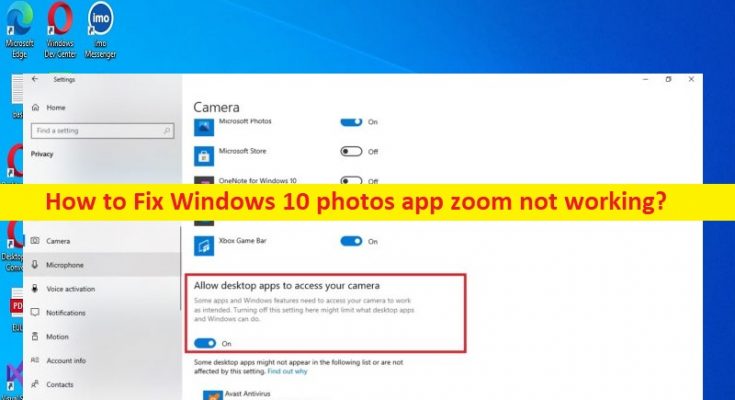¿Qué es el problema ‘La aplicación de fotos de Windows 10 no hace zoom’?
Si se enfrenta a la aplicación de fotos de Windows 10 que no hace zoom, el zoom de la aplicación de fotos de Windows 10 no funciona y busca formas de solucionarlo, entonces está en el lugar correcto para encontrar la solución. Aquí se le proporcionan pasos/métodos sencillos para resolver el problema. Comencemos la discusión.
‘La aplicación de fotos de Windows 10 no hace zoom’:
Es un problema común de Windows considerado como un problema de la aplicación Microsoft Photos. Cuando abre la aplicación de fotos integrada de Windows e intenta hacer zoom con la rueda de desplazamiento o CTRL + rueda de desplazamiento, es posible que el zoom de la aplicación de fotos de Windows 10 no funcione. Este problema indica que no puede realizar la operación de zoom en la aplicación Fotos en su computadora con Windows.
Puede haber varias razones detrás del problema, incluido el caché corrupto / desactualizado de la aplicación Fotos, la aplicación Fotos corrupta, infecciones de malware o virus en la computadora, problemas con el hardware del mouse o teclado y su conexión, corrupción en la computadora y otros problemas. Es posible solucionar el problema con nuestras instrucciones para hacerlo. Vamos por la solución.
¿Cómo arreglar la aplicación de fotos de Windows 10 que no hace zoom?
Método 1: Arreglar el zoom de la aplicación de fotos de Windows 10 que no funciona
La ‘Herramienta de reparación de PC’ es una forma fácil y rápida de encontrar y reparar errores BSOD, errores DLL, errores EXE, problemas con programas, infecciones de malware o virus en la computadora, archivos del sistema o problemas de registro y otros problemas del sistema con solo unos pocos clics.
Método 2: reparar o restablecer la aplicación Fotos
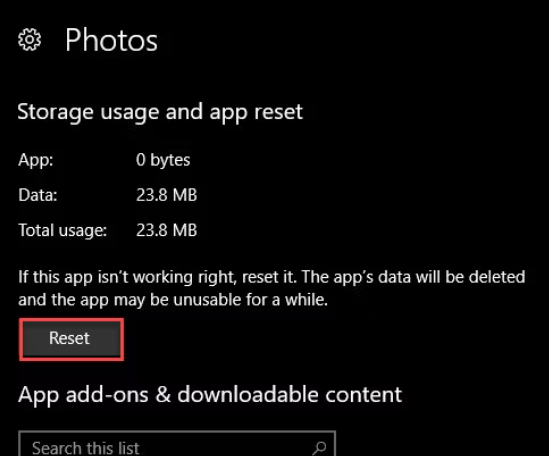
Puede reparar o restablecer la aplicación Fotos para restablecer el caché dañado y/o reparar la aplicación Fotos para solucionar el problema.
Paso 1: abra la aplicación ‘Configuración’ en su dispositivo y vaya a ‘Aplicaciones> Aplicaciones y características’
Paso 2: busque y haga clic en ‘Aplicación de fotos’, seleccione ‘Opciones avanzadas’ y haga clic en ‘Reparar’ para repararlo y luego haga clic en ‘Restablecer’ y confirme el restablecimiento
Paso 3: una vez que haya terminado, reinicie la aplicación Fotos y verifique si la operación de zoom funciona para usted.
Método 3: Desconecte y vuelva a conectar el mouse y el teclado
Este problema puede ocurrir debido a la conexión del mouse y el teclado de la facultad, por eso el zoom funciona con el mouse o el teclado. Puede desconectar el mouse y el teclado de la computadora y luego volver a conectarlos al puerto correcto de la computadora y luego verificar si el problema se resolvió.
Método 4: desinstalar y volver a instalar la aplicación Fotos
Si el problema persiste, puede desinstalar y luego reinstalar la aplicación Fotos en la computadora para solucionar el problema.
Paso 1: abra la aplicación ‘Configuración’ en el cuadro de búsqueda de Windows y vaya a ‘Aplicaciones> Aplicaciones y características’
Paso 2: busque y seleccione la aplicación ‘Fotos’, y haga clic en ‘Desinstalar’ para desinstalarla y luego, reinicie su computadora
Paso 3: Después de reiniciar, descargue y vuelva a instalar la aplicación Fotos de Microsoft Store en la computadora y luego verifique si el problema se resolvió.
Método 5: realizar la restauración del sistema
Puede realizar la operación de restauración del sistema en la computadora para restaurar su computadora a un punto de restauración válido de acuerdo con la fecha y la hora cuando no hubo ningún problema en la computadora, para solucionar el problema.
Paso 1: presione las teclas ‘Windows + R’ en el teclado, escriba ‘rstrui’ en la ventana ‘Ejecutar’ y presione el botón ‘Aceptar’ para abrir la aplicación ‘Restaurar sistema’
Paso 2: haga clic en ‘Siguiente’, seleccione un punto de restauración válido y luego haga clic en ‘Siguiente > Finalizar’ para iniciar el proceso de restauración y, una vez finalizado, verifique si el problema se resolvió.
Conclusión
Espero que esta publicación te haya ayudado sobre cómo arreglar la aplicación de fotos de Windows 10 que no hace zoom, el zoom de la aplicación de fotos de Windows 10 no funciona de manera fácil. Puede leer y seguir nuestras instrucciones para hacerlo. Eso es todo. Para cualquier sugerencia o consulta, escriba en el cuadro de comentarios a continuación.